IPTV-ongelmat ovat yleisiä, mutta alta löydät ohjeet niiden korjaamiseen helposti.
- IPTV on erinomainen tapa katsella televisiokanavia ympäri maailmaa Internetin kautta.
- Ei kuitenkaan ole harvinaista, että puskurointi ja muut häiriöt häiritsevät suoratoistoa.
- Jos kamppailet IPTV ei toimi vuonna 2022, tarkastelemme yleisimpiä syitä ja korjauksia.

Internet-protokollatelevisio (IPTV) voit suoratoistaa perinteisiä televisiokanavia Internetin kautta selaimen, sovelluksen, Smart TV: n tai erillisen IPTV-boxin avulla.
Vaikka TV-kanavilla on usein omat suoratoistoalustansa, suositut IPTV-palvelut tarjoavat rajoittamattoman pääsyn sisältöön kaikkialta maailmasta yhden sovelluksen kautta.
Koska siellä on kuitenkin niin suuri kirjasto ja monia kanavia, joita ei ole koskaan tarkoitettu käytettäväksi tiettyjen alueiden ulkopuolella, häiriöt ja puskurointiovat yleisiä ongelmia.

Selaa verkkoa useilta laitteilta parannetuilla suojausprotokollalla.
4.9/5
Nappaa alennus►

Käytä sisältöä kaikkialla maailmassa suurimmalla nopeudella.
4.7/5
Nappaa alennus►

Yhdistä tuhansiin palvelimiin jatkuvaa saumatonta selaamista varten.
4.6/5
Nappaa alennus►
Miksi IPTV ei toimi?
Eikö IPTV: si toimi vuonna 2023? Tähän on monia mahdollisia syitä:
- Hidas Internet – Tämä johtuu suurelta osin heikosta Wi-Fi-signaalista, liian monista käyttäjistä verkossa, laitteisto-ongelmista tai huonosta ISP: stä.
- Sijainti – Kanava, jota haluat katsoa, sijaitsee toisessa maassa ja on joko kokonaan estetty tai sitä ei ole asetettu suoratoistoon tehokkaasti alueellesi.
- Internet-palveluntarjoajan kuristus – Internet-palveluntarjoajallasi on käytäntö hidastaa IPTV- tai suoratoistoliikennettä kaistanleveyden säästämiseksi.
- Palvelu on poissa – Kanavalla tai IPTV-palvelussa itsessään on teknisiä ongelmia tai se on lopettanut suoratoiston.
- Heikko prosessori – Laitteesi tai Smart TV on vanha ja alitehoinen nykyaikaiset IPTV-sovellukset.
- Vanhentunut sovellus – IPTV-sovelluksesi on vanhentunut tai sitä ei enää ylläpidetä.
Mitä tehdä, jos IPTV ei toimi?
Kaikki nämä mahdolliset ongelmat huomioon ottaen sinun tulee tehdä seuraavaa, jos IPTV ei toimi:
1. Testaa muita kanavia
Ensimmäinen askel on testata useita kanavia IPTV-palvelussasi.
Jos vain yksi tai muutama heistä kohtaa ongelmia, kun taas toiset toimivat moitteettomasti, tiedät, että ongelma ei ole verkossasi tai laitteistossasi.
2. Tee Internetin vianetsintä
Jos mikään ei toimi, on aika testata Internet-yhteytesi.
- Mene Googleen ja etsi "nopeustesti".
- Napsauta Suorita nopeustesti ja odota tuloksia.

Jos yhteytesi on erityisen hidas, sinulla voi olla ongelma Internet-palveluntarjoajassasi tai laitteistossasi.
Wi-Fi-verkkoon vaikuttaa reitittimen sijainti ja sen etäisyys laitteistasi. Yritä sijoittaa se pois esteistä ja mahdollisimman korkealle.
Vaihtoehtoisesti IPTV: n nopeimman nopeuden varmistamiseksi Käytälangallinen Ethernet-yhteys reitittimen ja tietokoneen, IPTV-vastaanottimen tai Smart TV: n välillä.
3. Käytä VPN: ää
Jos sinulla on hyvä yhteys, mutta jotkin kanavat ovat hitaita tai tukossa alueellasi, VPN on ihanteellinen ratkaisu.
Hyviä palveluntarjoajia on useita, mutta suosittelemme ExpressVPN: ää sen takia nopeat palvelimet ja johtava salaus.
Näin määrität sen:
- Tilaa Express VPN ja lataa sopiva sovellus työpöydällesi, mobiililaitteellesi, IPTV-boksillesi tai Smart TV: llesi.
- Käynnistä Express VPN ja kirjaudu sisään tunnuksillasi.
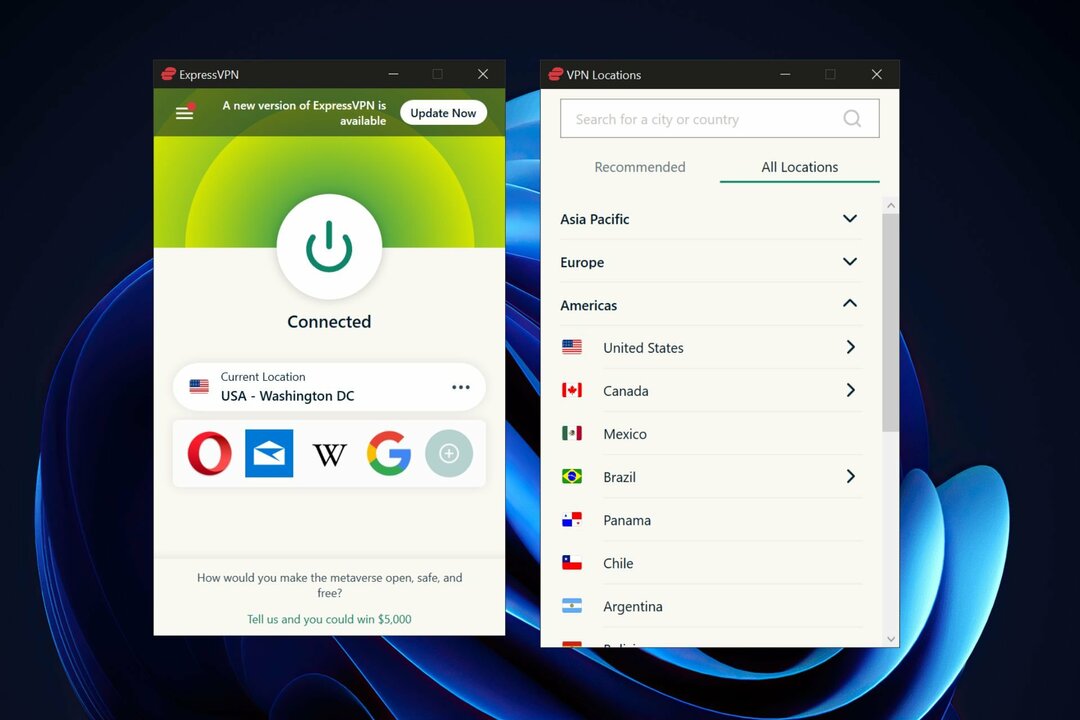
- Avaa palvelinsijaintiluettelo kolmen pisteen avulla.
- Hae tai vieritä siihen maahan, jossa katsottava kanava sijaitsee.
- Käytä suurta päälle/pois-painiketta ja odota yhteyden muodostamista.
- Käynnistä IPTV-sovellus.
Myös ExpressVPN tekee estää hidastumista ja puskurointia jos Internet-palveluntarjoajasi rajoittaa suoratoistonopeuksia. Ja sen laajan palvelinverkoston ansiosta pääset käsiksi sisältöön mistä päin maailmaa tahansa.

ExpressVPN
Poista maantieteellisesti rajoitetun sisällön esto ja nauti korkeimmasta suoratoistolaadusta ExpressVPN: n nopean ja luotettavan palvelun avulla.
4. Tyhjennä IPTV-välimuisti
IPTV-sovelluksen välimuistin tyhjentäminen televisiossa tai matkapuhelimessa voi korjata joitain virheitä, jotka estävät suoratoiston.
Voit tehdä sen seuraavasti:
- Kirjaudu ulos ja sulje IPTV-sovellus.
- Siirry Asetuksiin ja etsi asennettujen sovellusten luettelo.
- Vieritä alas, kunnes löydät IPTV-sovelluksesi.
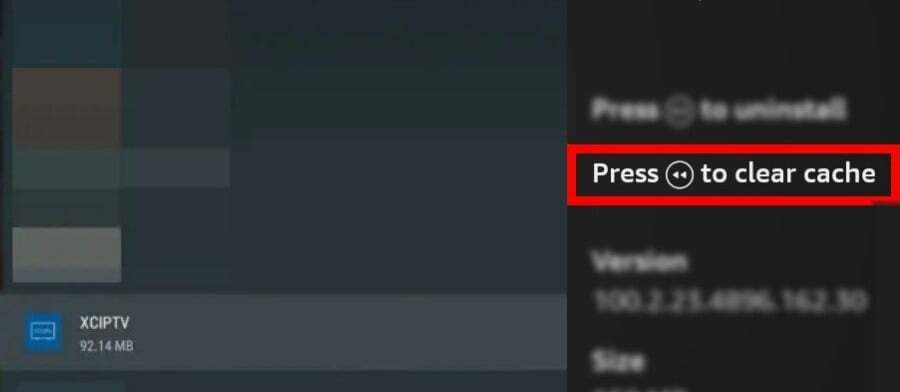
- Etsi vaihtoehtoja, joissa sanotaan välimuistitietojen poistaminen tai tyhjentäminen.
IPTV Smartersin kaltaisten sovellusten avulla voit myös tyhjentää sovelluksen sisäisen välimuistin.
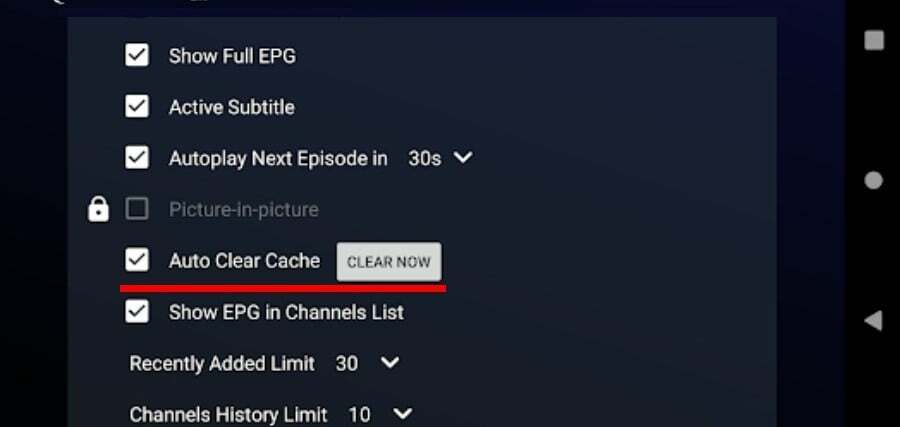
5. Päivitä IPTV-sovellus
Toinen syy siihen, miksi IPTV ei ehkä toimi, on se, että sovelluksesi ei ole ajan tasalla vuoden 2023 standardien kanssa. Säännölliset päivitykset estävät häiriöt ja ylläpitävät turvallisuutta samalla kun pääset käyttämään uusia ominaisuuksia.
Laitteestasi riippumatta useimmat sovellukset kehottavat sinua päivittämään tai ainakin näyttämään ilmoituksen. Saatat kuitenkin joutua siirtymään asetuksiin tai etsi sovellus suorittaaksesi päivityksen.
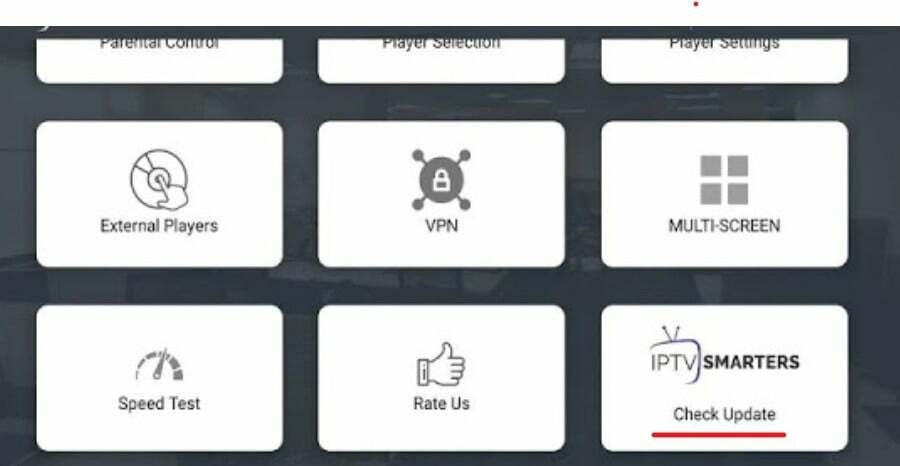
Voit esimerkiksi pitää Smarters IPTV -sovelluksen ajan tasalla siirtymällä kohtaan Asetukset ja valitsemalla Tarkista päivitys.
6. Kokeile toista sovellusta
Jos käytät IPTV-boksia, saatat olla lukittu tiettyyn toimittajaan ja ohjelmistoon. On kuitenkin monia erilaisia palveluita, joita voit kokeilla tietokoneellasi, mobiililaitteellasi tai Smart TV: llä.
Jos tietty IPTV-sovellus on lakannut toimimasta, vaikka se olisi ajan tasalla, voi olla aika kokeilla toista. Suosituimpia ovat:
- IPTV älykkäät
- Kodi
- TiviMate
- OTT-navigaattori
- GSE Smart IPTV
- Laiska IPTV
- IPTV Pro
- Täydellinen pelaaja
7. Kokeile toista soittolistaa
Vaikka IPTV-laatikot ja -palveluntarjoajat sisältävät usein esikonfiguroituja sovelluksia, kaikki IPTV-ohjelmistot käyttävät taustalla olevia soittolistoja. Nämä muodostavat sisältökirjaston, joka sisältää kanavalinkit ja muut striimiin pääsemiseen tarvittavat tiedot.
Jos kanavasi ovat lakanneet toimimasta ja olet kokeillut muita korjauksia, saatat tarvita uuden soittolistan toiselta palveluntarjoajalta.
Niitä on satoja, ellei tuhansia. Yksinkertaisesti googlaa "IPTV-soittolistat" tai kyselyn rajaaminen johonkin "IPTV Sports -soittolistaan" tuottaa tuloksia.
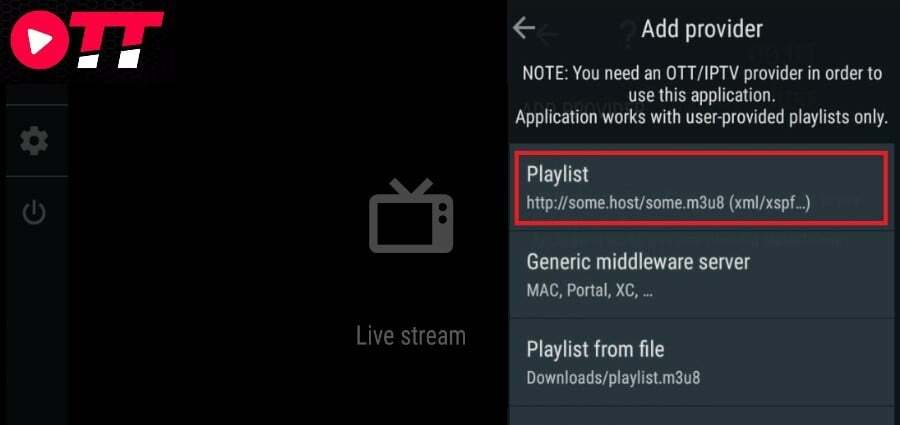
Näin asetat kaiken:
- Etsi uusi soittolista tai rekisteröidy premium-IPTV-palveluntarjoajalle.
- Kopioi M3U: n URL-osoite tai lataa tiedosto paikallisesti.
- Avaa IPTV-sovellus ja etsi Soittolistat-osio.
- Lisää uusi soittolista ja liitä URL-osoite tai valitse paikallinen M3U-tiedosto.
- Kanavasi pitäisi nyt päivittää soittolistan perusteella.
Huomautus: Premium-palveluntarjoajat edellyttävät, että luot tilin ja kirjaudut sisään tunnuksillasi.
Sovelluksesta riippuen saatat pystyä siihen hallita useita soittolistoja ja muokata niitä oman mielesi mukaan.
8. Käytä toista laitetta
Ajan myötä älytelevisiot, suoratoistotikut ja IPTV-laatikot voivat vanhentua ja jäädä nykyisten ohjelmistojen ja soittolistojen vaatimuksista jälkeen. Tietyssä vaiheessa vanhat laitteet eivät ehkä enää pysty kuljettamaan uusia sovelluspäivityksiä ollenkaan.
Vanhemmilla kokoonpanoilla on myös vaikeuksia tarjota tarpeeksi prosessointitehoa ja muistia nykyaikaisten streamien käsittelemiseen.
Onneksi IPTV-sovellukset toimivat hyvinpöytätietokoneet ja Android mobiililaitteet. Jos vanhentuneet vempaimet eivät pysty käsittelemään IPTV: tä, harkitse päivittämistä tai vaihtamista tietokoneeseen tai älypuhelimeen.
9. Käytä välityspalvelinta
Kuten VPN, välityspalvelin voi auttaa sinua käyttää maantieteellisesti estettyä sisältöä, vaikka yhteyttäsi ei salata.
Voit myös käyttää välityspalvelinta muuntaa IPTV UDP monilähetysliikenne TCP-unicastiin. Tämä voi parantaa suoratoiston toistoa joillakin laitteilla.
IPTV: n käyttäminen välityspalvelimen kanssa edellyttää, että sinulla on ensin pääsy toimivaan välityspalvelimen osoitteeseen ja porttiin ja määritä se sitten samalle laitteelle kuin IPTV-sovelluksesi.
Näin voit tehdä sen eri alustoilla:
Windows

- Avaa Asetukset, etsi "välityspalvelin" ja napsauta Muuta välityspalvelimen asetuksia.
- Valitse Manuaalinen välityspalvelimen määritys -kohdassa Käytä välityspalvelinta.
- Anna välityspalvelimen osoite ja portti ja napsauta sitten Tallenna.
Android-mobiilidata
Prosessi Android-laitteilla on yhtä yksinkertainen:
- Avaa asetukset ja siirry kohtaan Verkko ja Internet ja Mobiiliverkko.
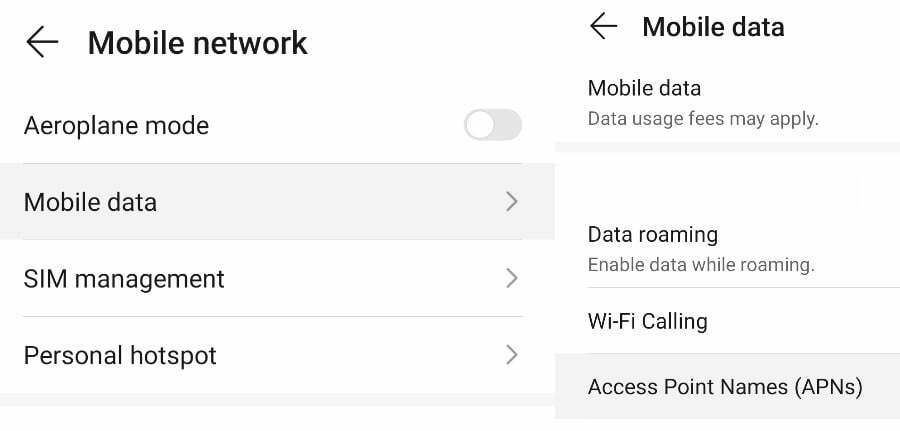
- Valitse Android-versiosta riippuen Lisäasetukset tai Mobiilidata.
- Pyyhkäise alas kohtaan Access Point Names (APN) ja valitse matkapuhelinoperaattorisi.
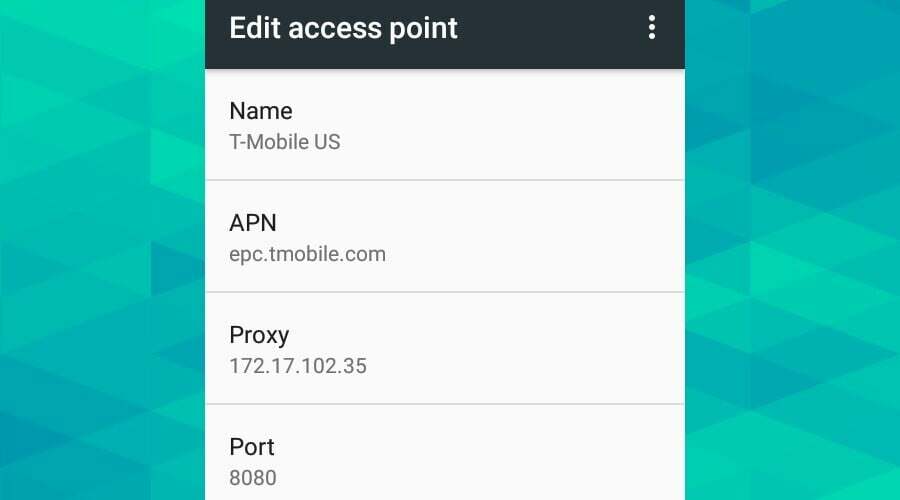
- Näet vaihtoehdot välityspalvelimen osoitteen ja porttinumeron syöttämiseksi.
Android Wi-Fi
Jos käytät langatonta yhteyttä, noudata sen sijaan näitä ohjeita:
- Paina pitkään Wi-Fi-kuvaketta.
- Paina pitkään Wi-Fi-verkkoasi ja napauta Muokkaa verkkoa.
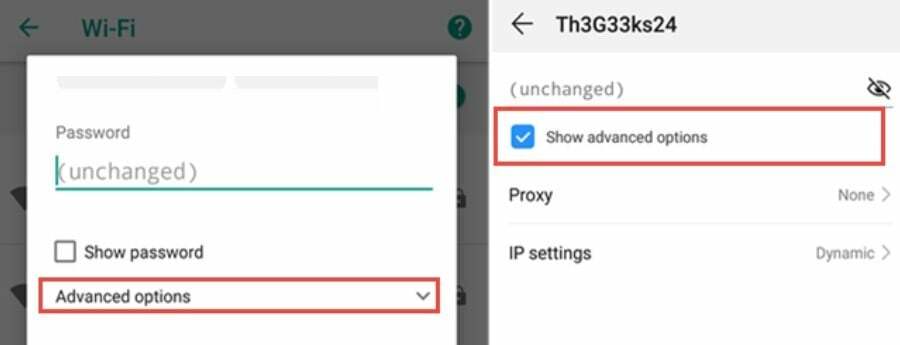
- Valitse Lisäasetukset.
- Kirjoita Välityspalvelin-kohtaan osoite ja portti ja napauta sitten Tallenna.
Android-pohjaisissa Smart TV -sovelluksissa on samanlaiset asetukset.
10. Vaihda ISP
Jos Internet-yhteytesi on hidas Wi-Fi-yhteyden vianmäärityksen jälkeen eikä kuristaminen ole ongelma, kannattaa vaihtaa palveluntarjoajaa.
Kaikki alle 5 Mbps, etkä voi suoratoistaa jatkuvasti HD-laatuisena. Vähintään 10 Mbps suositellaan jos verkossa on useampi kuin yksi aktiivinen käyttäjä tai jos aiot suorittaa useita tehtäviä.
Johtopäätös
IPTV ei toimi vuonna 2023 on turhauttavaa. Totuus on, että kohtaat todennäköisesti toistoongelmia useammin sen kanssa kuin perinteisen television tai Netflixin kaltaisten alustojen kanssa. Jos kuitenkin tiedät yllä olevat korjaukset, ei ole muuta vastaavaa palvelua.
Se on halpa tai monissa tapauksissa ilmainen, mutta se tukee paljon laajempaa sisältövalikoimaa kuin mikään muu suoratoisto.
Ja VPN: n rinnalla voit katsella kanavia helposti mistä päin maailmaa tahansa.
FAQ
Kuinka tyhjennän IPTV-välimuistin?
Välimuisti on paikka, jonne tiliisi, asetuksiin ja katselutottumuksiin liittyvät tiedot tallennetaan. Säilyttämällä sen muistissa IPTV-palvelu latautuu nopeammin ja tehokkaammin.
Joskus tiedot voivat kuitenkin vioittua.
Tyhjennä IPTV-välimuisti siirtymällä laitteesi asetuksiin ja etsimällä sovellusluettelo. Etsi IPTV-sovelluksesi ja etsi vaihtoehto välimuistin, tietojen tai molempien tyhjentämiseen.
Huomautus: Sovelluksesta tai IPTV-palvelusta riippuen tämä voi johtaa joidenkin asetustesi tai tallennettujen kanavien nollautumiseen.
Miksi IPTV: ni häiritsee?
IPTV voi häiriintyä monista syistä. Yleisimpiä ovat huono internet-yhteys, vanhentunut sovellus, vanha televisio tai laite tai Internet-palveluntarjoajasi estävä tai hillitsevä palvelu.
Kuinka käynnistät IPTV: n uudelleen?
IPTV-palvelun uudelleenkäynnistys riippuu siitä, kuinka käytät sitä.
- Työpöytä – Poista IPTV-ohjelmiston asennus, käynnistä tietokone uudelleen ja asenna ohjelmisto uudelleen.
- Selain – Kirjaudu ulos palvelusta, tyhjennä Internet-evästeet ja välimuisti, poista kaikki IPTV-selainlaajennukset ja asenna ne uudelleen ja käynnistä selain uudelleen.
- Android-sovellus – Etsi sovellusluettelo asetuksista, etsi IPTV-sovellus, pakota se, tyhjennä välimuisti ja sovellustiedot ja käynnistä laite uudelleen.
- Smart TV -sovellus – Kirjaudu ulos sovelluksesta, etsi välimuistin tyhjennysasetukset tai asenna sovellus uudelleen. Käynnistä sitten Smart TV uudelleen.
- IPTV Box – Kirjaudu ulos laitteestasi, poista Internet-yhteysasetukset, katkaise virta, irrota laatikko ja käynnistä se sitten uudelleen. Vaihtoehtoisesti voit tarkistaa käyttöoppaasta, kuinka tehdasasetukset palautetaan.
Estääkö VPN IPTV: täni puskuroimasta?
VPN voi estää IPTV: täsi puskuroimasta, jos Internet-palveluntarjoajasi rajoittaa tietoisesti suoratoistonopeuttasi. Tämä johtuu siitä, että VPN salaa liikenteen ja estää Internet-palveluntarjoajaa tunnistamasta, että katsot jopa IPTV: tä.
VPN voi joskus myös parantaa muille alueille tarkoitetun sisällön toistoa. Jos esimerkiksi yrität katsoa kanavaa Ranskassa, mutta olet Yhdysvalloissa, yhteyden muodostaminen ranskalaiseen palvelimeen voi olla vakaampaa kuin tavallinen yhteys.
Tämä on tietysti erityisen totta, jos sisältö on estetty maantieteellisten rajoitusten vuoksi, mikä on yksi tärkeimmistä syistä, miksi IPTV ei toimi vuonna 2023.
![Kuinka katsella MSNBC: tä verkossa [Safe Streaming]](/f/f0e2d3f74c68f25105fb1badc195e7c5.jpg?width=300&height=460)

![Kuinka katsella IPTV Australia -kanavia mistä tahansa? [Vastaus]](/f/0bdab715fe684731040d43118abb97a8.jpg?width=300&height=460)